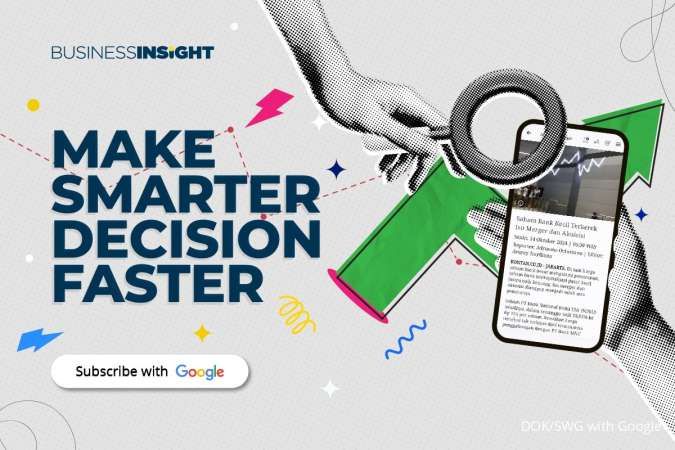MOMSMONEY.ID - Spotify menjadi platform musik yang banyak digunakan oleh pendengar setia musik di seluruh dunia. Namun tahukah Anda ada beberapa fitur Spotify tersembunyi yang jarang diketahui? Ya, ada 10 fitur Spotify tersembunyi yang tidak diketahui banyak orang. Fitur Spotify tersembunyi tersebut jarang diketahui padahal ada beberapa fitur yang sangat berguna.
Baca Juga: Cara Bikin Playlist Spotify dan Menambahkan Lagu Favorit Mengutip
Make Use Of, berikut ini 10 fitur Spotify tersembunyi yang tidak diketahui banyak orang. 1. Aktifkan Smart Shuffle di Playlist Semua orang tahu bahwa Anda dapat mengacak daftar putar di Spotify, tetapi tahukah Anda bahwa Anda dapat menambahkan lagu tambahan menggunakan Smart Shuffle? Fitur ini memungkinkan Spotify memutar lagu tambahan yang dianggap sesuai dengan daftar putar, sehingga memberikan cara mudah untuk menemukan musik baru.
Di desktop, cukup klik tombol Shuffle, dan Anda akan diberikan opsi untuk meningkatkan ke Smart Shuffle. Pilih opsi itu, dan Spotify akan menambahkan rekomendasi lagu ke antrean Anda. Di ponsel, cukup klik tombol Acak dua kali. Pertama kali memicu pengacakan standar, sedangkan yang kedua memicu Pengacakan Cerdas. Anda akan tahu bahwa ini berhasil karena Anda akan mendapatkan pemberitahuan popup, dan ikonnya akan berubah. 2. Gunakan Pengayur Waktu Tidur Jika Anda suka tertidur saat mendengarkan musik atau podcast, Anda dapat mengatur Spotify untuk berhenti memutar setelah jangka waktu tertentu. Pengatur waktu tidur Spotify tersedia untuk Android dan iOS, dan Anda dapat menyetel pengatur waktu minimal lima menit dan maksimal satu jam.
Baca Juga: Cara Memasukkan Bunga ke Dalam Vas, Simak 7 Tips Mudah Ini 3. Ubah Gambar Sampul Playlist Secara default, Spotify membuat sampul daftar putar menggunakan sampul album dari lagu-lagu yang Anda tambahkan ke daftar putar tersebut. Namun, Anda dapat dengan mudah menyesuaikan sampulnya sesuai keinginan Anda. Untuk hasil terbaik, sebaiknya gunakan gambar berukuran 300x300 piksel. Anda dapat mengubah sampul salah satu playlist Anda di desktop atau seluler. Untuk mengubah gambar playlist Anda di desktop, pilih salah satu playlist Anda dan arahkan mouse ke sampulnya. Klik opsi Pilih foto dan atur gambar sampul baru. Untuk mengubah gambar playlist di perangkat seluler, pilih salah satu playlist Anda dan klik tiga titik vertikal untuk membuka menu. Klik Edit Daftar Putar, lalu Ubah Gambar. Anda dapat mengambil foto atau memilih salah satu dari perangkat Anda. 4. Aktifkan Crossfade di Spotify Anda mungkin ingat bagaimana audio memudar secara perlahan pada lagu atau album lama. Jika Anda ingin mengembalikan nostalgia atau sekadar ingin transisi antar lagu yang lebih mulus, aktifkan fitur Spotify yang disebut Crossfade. Di Spotify untuk desktop, klik ikon profil Anda dan pilih Pengaturan. Lalu, gulir ke bawah ke Putar dan nyalakan Crossfade.
Baca Juga: Cara Menggunakan Spotify Duo, Biaya Langganan Jadi Lebih Hemat Anda dapat mengatur efek crossfade antara satu dan 12 detik. Bereksperimenlah untuk menemukan tingkat crossfade yang tepat untuk Anda. Jika Anda menggunakan perangkat seluler, yang perlu Anda lakukan hanyalah mengetuk ikon Pengaturan di sudut kanan atas, pilih Putar, dan sesuaikan Crossfade sesuai keinginan Anda. 5. Gunakan AI DJ untuk Pengalaman Baru AI DJ Spotify menghadirkan kecerdasan buatan ke dalam pengalaman streaming musik Anda. Sayangnya, ini belum tersedia di semua wilayah, namun layak digunakan jika Anda memiliki akses. Baik di desktop atau seluler, Anda hanya perlu mencari Daftar Putar DJ dan mengkliknya. AI DJ kemudian akan memperkenalkan dirinya dan mulai memutar musik yang menurut Anda akan Anda nikmati. Jika Anda tidak dapat melihat DJ di layar beranda, cukup telusuri "DJ" atau "AI DJ" untuk memunculkannya. 6. Buat Daftar Putar untuk Tahun Depan Sekarang Anda dapat membuat Daftar Putar dalam Botol yang berfungsi seperti kapsul waktu Spotify. Jika Anda membuatnya sekarang, itu akan tersedia untuk dibuka dalam satu tahun. Untuk memulai, buka situs mikro Daftar Putar Spotify dalam Botol dan ikuti instruksinya. Anda harus memilih wadah untuk daftar putar Anda, lalu menjawab beberapa pertanyaan untuk memilih lagu apa yang akan Anda masukkan ke dalamnya. Maka yang perlu Anda lakukan hanyalah menunggu 12 bulan sebelum membukanya. 7. Mulai Sesi Pribadi di Spotify Mungkin ada situasi ketika Anda ingin mendengarkan musik tanpa teman Anda melihat apa yang sedang Anda dengarkan. Di sinilah fitur Sesi Pribadi sangat berguna. Jika Anda menggunakan Spotify di komputer, buka Profil > Pengaturan > Sosial. Di sana, aktifkan opsi Mulai sesi pribadi untuk mendengarkan secara anonim. Di perangkat seluler, klik Gambar Profil Anda > Pengaturan dan Privasi, lalu gulir ke bawah ke Privasi dan Sosial. Klik itu dan aktifkan penggeser Sesi Pribadi. 8. Bagikan Podcast Daripada membagikan podcast berdurasi dua jam dan menyebutkan bagian mana yang menurut Anda menarik, manfaatkan stempel waktu Spotify. Jeda podcast dan ketuk tombol Bagikan. Kemudian, aktifkan fitur Bagikan dari di atas opsi berbagi lainnya dan kirimkan tautannya. Fitur Timestamp tersedia di aplikasi seluler Spotify untuk Android dan iOS. 9. Buat Playlist Kolaboratif Apakah Anda bosan membuat playlist Spotify sendiri? Untungnya, Anda tidak harus membuatnya sendiri. Sebagai gantinya, Anda dapat mengundang kolaborator ke playlist, dan membuatnya bersama orang lain. Dan ini adalah fitur yang menyenangkan baik Anda memiliki selera musik yang sama atau menyukai genre yang sangat berbeda. Baik di desktop atau seluler, buka daftar putar (baru atau yang sudah ada) dan klik garis besar orang dengan tanda tambah di sebelahnya. Ini menciptakan tautan yang dapat Anda bagikan dengan orang lain. Dan jika mereka menerima undangan untuk berkolaborasi, mereka dapat menambahkan lagu ke playlist tersebut.
Baca Juga: WhatsApp Luncurkan Fitur Filter Obrolan untuk Pengguna Tertentu 10. Gunakan Sesi Jam untuk Mendengarkan Kelompok Jika Anda berada di pesta atau pertemuan sosial lainnya yang mengharuskan banyak orang memilih musik, fitur Jam Session Spotify sangat berharga. Singkatnya, ini memungkinkan banyak orang untuk mengontrol musik apa yang diputar dan diantri. Dan Anda dapat memilih untuk memulai kemacetan dengan membagikan tautan, mengetuk ponsel dengan Bluetooth aktif, atau dengan memindai kode QR. Di desktop, putar lagu atau buka playlist, lalu klik tiga titik horizontal, Anda akan melihat opsi untuk Memulai Jam, dan setelah dipilih, Anda dapat mengundang teman untuk jamming bersama Anda.
Di perangkat seluler, putar lagu atau buka daftar putar, lalu klik ikon Perangkat di kanan bawah layar Diputar Sekarang. Anda akan melihat opsi untuk Memulai Jam, dan setelah dipilih, Anda dapat mengundang teman untuk jamming bersama Anda. Nah itulah fitur Spotify tersembunyi yang tidak diketahui banyak orang. Cek Berita dan Artikel yang lain di
Google News